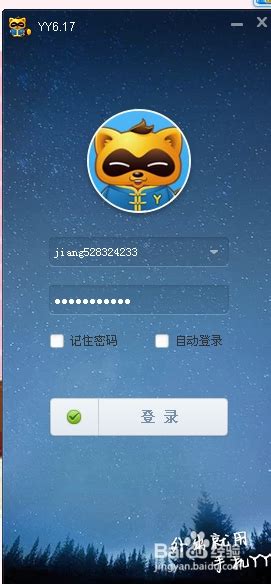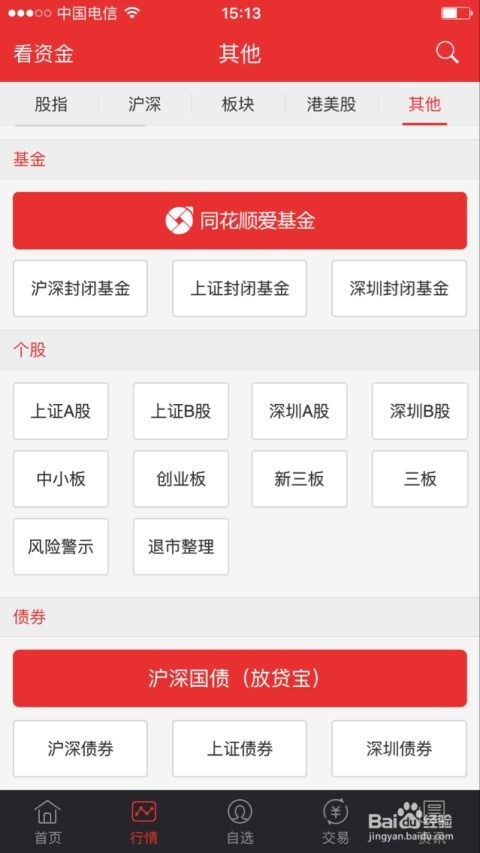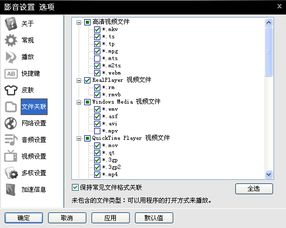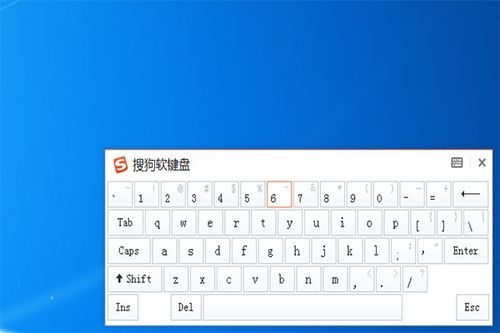轻松掌握:电脑软件安装全攻略
在安装电脑软件时,无论是初学者还是有一定经验的用户,都需要遵循一定的步骤来确保软件能够正确、高效地运行。本文将详细介绍电脑软件的安装方法,从准备工作到安装后的设置,帮助用户顺利完成软件的安装。

一、准备工作
在安装任何软件之前,确保已做好以下准备工作,以提高安装效率和成功率。

1. 检查系统兼容性:
确认软件支持当前操作系统的版本。例如,某些软件可能只支持Windows 10及以上版本,或者仅适用于macOS。可以在软件的官方网站或下载页面上查看系统兼容性信息。
2. 获取安装包:
从官方网站或可信赖的下载平台获取软件的安装包。避免从不明来源下载,以防止安装恶意软件或病毒。
3. 关闭不必要的程序:
在安装前,关闭正在运行的不必要程序,特别是杀毒软件或防火墙程序。这些程序有时会干扰安装过程,导致安装失败。
4. 检查磁盘空间:
确保安装驱动器有足够的磁盘空间。软件安装需要一定的磁盘空间,磁盘空间不足会导致安装失败。
二、下载安装包
下载软件包是安装过程的第一步,需要注意以下几点:
1. 官方渠道:
优先从软件的官方网站下载安装包。官方渠道提供的安装包通常是最新的,且经过严格的安全检查。
2. 下载速度:
确保网络连接稳定,以提高下载速度。下载速度较慢时,可以考虑使用下载管理器或更改DNS设置。
3. 下载文件完整性:
下载完成后,使用文件校验工具(如MD5校验)检查下载文件的完整性,确保文件未被篡改或损坏。
三、安装软件
在准备工作完成后,进入软件的实际安装过程。以下是安装软件的具体步骤:
1. 运行安装包:
双击下载的安装包文件,启动安装程序。某些安装包可能需要解压缩后才能运行安装程序。
2. 阅读许可协议:
仔细阅读软件许可协议,了解软件的使用条款和隐私政策。同意许可协议后,才能继续安装。
3. 选择安装路径:
在安装过程中,通常可以选择软件的安装路径。默认情况下,软件会安装在系统盘(如C盘)的Program Files文件夹中。为节省系统盘空间,可以将软件安装在其他磁盘分区或自定义文件夹中。
4. 选择组件:
某些软件在安装过程中会提供多个组件供选择。根据需求,选择需要的组件进行安装。不必要的组件可以选择不安装,以节省磁盘空间和系统资源。
5. 等待安装完成:
安装过程中,系统会进行文件复制、配置等操作。此过程可能需要一些时间,请耐心等待。安装完成后,通常会有提示信息。
四、安装后的设置
软件安装完成后,还需要进行一些设置,以确保软件能够正常使用。
1. 启动软件:
安装完成后,可以在桌面或开始菜单中找到软件的快捷方式,双击启动软件。
2. 软件更新:
首次启动软件时,检查是否有可用的更新。软件更新通常包含新功能、性能改进和漏洞修复。确保软件保持最新版本,以获得最佳使用体验。
3. 设置账户:
某些软件需要登录账户才能使用全部功能。根据软件提示,创建或登录账户。登录账户后,可以同步数据、享受会员服务等。
4. 配置软件设置:
根据需求,配置软件的各项设置。例如,设置软件的语言、主题、快捷键等。配置完成后,点击保存或应用按钮,使设置生效。
5. 创建快捷方式:
为方便使用,可以在桌面、任务栏或开始菜单中创建软件的快捷方式。这样,可以随时快速启动软件。
五、处理安装过程中可能遇到的问题
在安装软件时,可能会遇到一些问题。以下是一些常见问题的解决方法:
1. 安装失败:
安装失败可能是由于系统兼容性、磁盘空间不足、安装包损坏等原因引起的。检查系统兼容性、清理磁盘空间、重新下载安装包等方法可以尝试解决安装失败的问题。
2. 杀毒软件拦截:
在安装过程中,杀毒软件可能会拦截安装程序,认为其包含恶意代码。在这种情况下,可以暂时禁用杀毒软件,或将其添加到杀毒软件的信任列表中,然后继续安装。
3. 软件无法启动:
软件安装完成后无法启动,可能是由于系统权限不足、缺少依赖项等原因引起的。可以尝试以管理员权限运行软件,或安装软件所需的依赖项来解决该问题。
4. 软件崩溃:
软件在使用过程中崩溃,可能是由于软件bug、系统资源不足等原因引起的。可以尝试更新软件、关闭不必要的程序、优化系统设置等方法来解决软件崩溃的问题。
六、卸载软件
当不再需要使用某个软件时,应将其卸载,以释放磁盘空间和系统资源。以下是卸载软件的方法:
1. 使用控制面板:
在Windows系统中,可以使用控制面板中的“程序和功能”选项来卸载软件。找到需要卸载的软件,右键点击并选择“卸载”选项,然后按照提示完成卸载过程。
2. 使用软件自带的卸载程序:
某些软件在安装时会提供自带的卸载程序。可以在软件的安装目录或开始菜单中找到卸载程序,然后运行它并按照提示完成卸载过程。
3. 使用第三方卸载工具:
第三方卸载工具如Total Uninstaller、CCleaner等,可以更彻底地卸载软件及其相关文件。这些工具通常提供详细的卸载步骤和清理选项,可以帮助用户更轻松地卸载不需要的软件。
通过遵循上述步骤和建议,用户可以顺利安装和配置电脑软件,并有效处理安装过程中可能遇到的问题。在卸载不再需要的软件时,也可以采用合适的方法来释放系统资源。希望这篇文章能够帮助用户更好地管理电脑软件,提高使用体验。
- 上一篇: 如何绘制平行线的简笔画
- 下一篇: 没有银行卡也能完成微信实名认证的方法
-
 轻松掌握:电脑双系统切换全攻略资讯攻略11-20
轻松掌握:电脑双系统切换全攻略资讯攻略11-20 -
 轻松掌握:双系统切换全攻略资讯攻略02-27
轻松掌握:双系统切换全攻略资讯攻略02-27 -
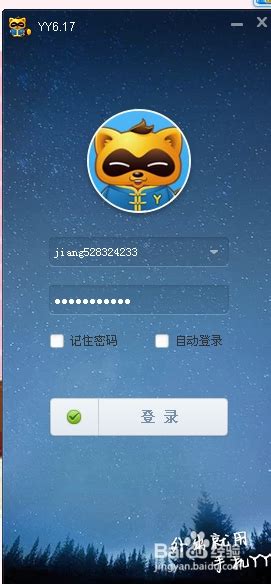 轻松掌握:YY账号登录全攻略资讯攻略12-07
轻松掌握:YY账号登录全攻略资讯攻略12-07 -
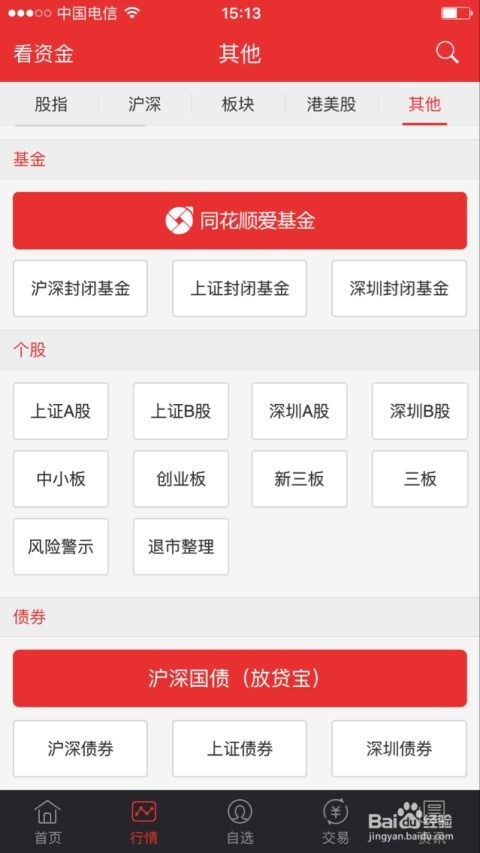 用手机同花顺软件,轻松掌握股市动向,智慧炒股新选择!资讯攻略11-30
用手机同花顺软件,轻松掌握股市动向,智慧炒股新选择!资讯攻略11-30 -
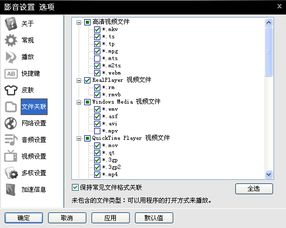 轻松掌握:影音先锋使用全攻略资讯攻略02-09
轻松掌握:影音先锋使用全攻略资讯攻略02-09 -
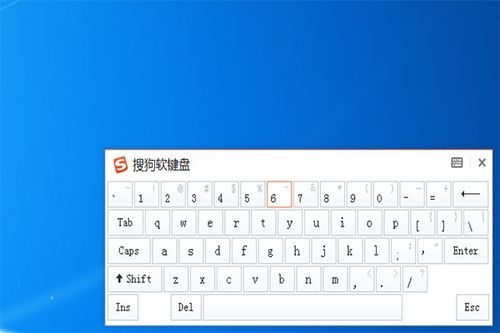 轻松掌握:电脑打字全攻略资讯攻略12-05
轻松掌握:电脑打字全攻略资讯攻略12-05